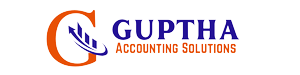హాయ్, ఏప్రిల్ 1st చాలు, మన అందరికి మన MARG సాఫ్ట్వేర్ లో ఫైనాన్షియల్ ఇయర్ క్రియేట్ చేయడం చాలా అవసరం. అందుకే ఈ ఆర్టికల్ లో మనం New Financial Year ని Marg సాఫ్ట్వేర్ లో ఎలా క్రియేట్ చేయాలి అని తెలుసుకుందాం.
ఒక company లో మనం New Financial Year ని create చేయాలంటే Additional Backup తీసి పెట్టుకోవాలి. సో ఇప్పుడు Backup ఎలా తీసుకోవాలో చూద్దాం. List of companies లో ఒక company సెలెక్ట్ చేసుకుని Enter Key ప్రెస్ చేయాలి.
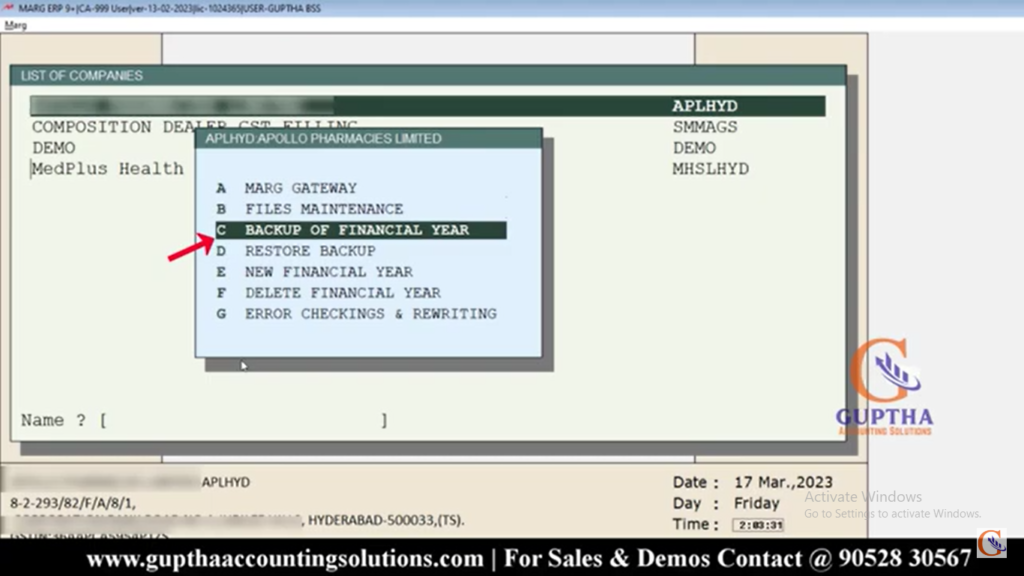
Enter Key ప్రెస్ చేసాక పైన చూపిన విధంగా options వస్తాయి. ఇందులో C BACKUP OF FINANIAL YEAR ను మీద Enter Key ప్రెస్ చేయాలి.
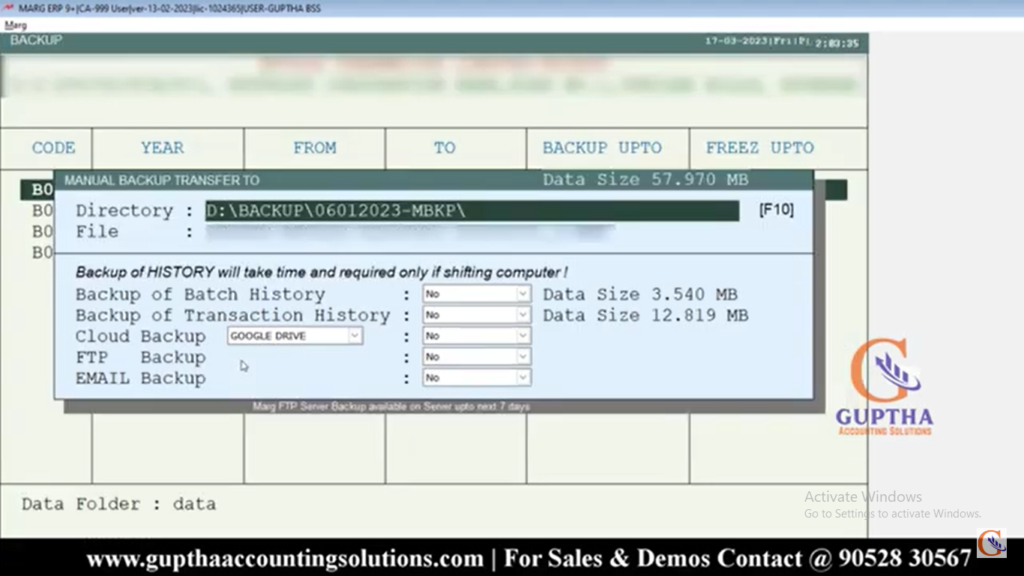
Enter Key ప్రెస్ చేసాక పైన చూపిన విధంగా MANUAL BACKUP TRANSFER TO అని ఓపెన్ అవుతుంది.
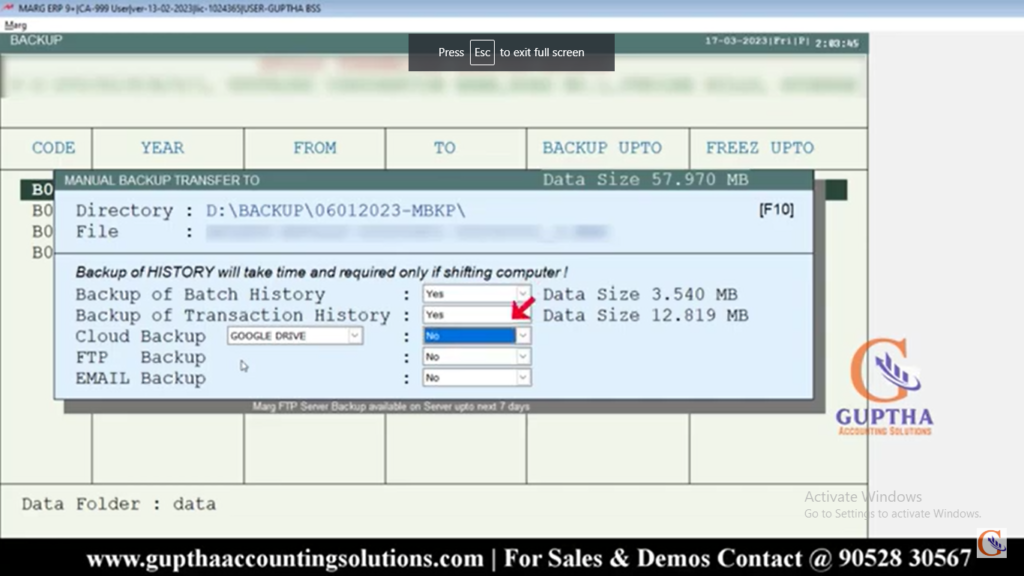
ఇందులో Backup of Batch History మరియు Backup of Transaction History దగ్గర డిఫాల్ట్ గా No అని ఉంది Yes అని సెలెక్ట్ చేసుకుని 3 సార్లు Enter Key ప్రెస్ చేయాలి.
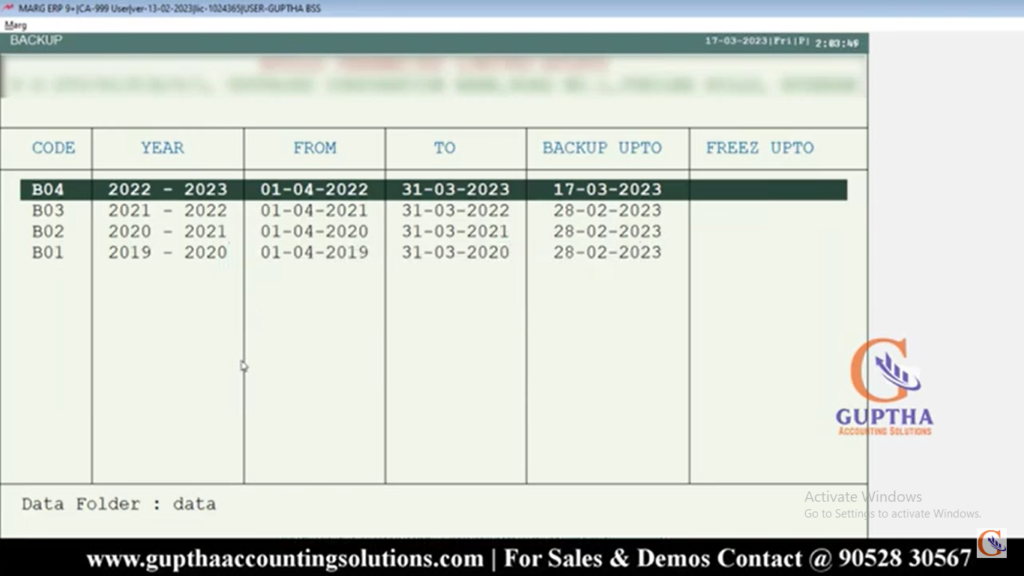
Enter Key ప్రెస్ చేసాక పైన చూపిన విధంగా BACKUP ఐన ఫైల్ చూపిస్తుంది. Backup తీసుకున్నాం కాబట్టి ఇప్పుడు New Financial Year ని ఎలా create చేయాలో చూద్దాం. దానికోసం Esc బటన్ ప్రెస్ చేయాలి.
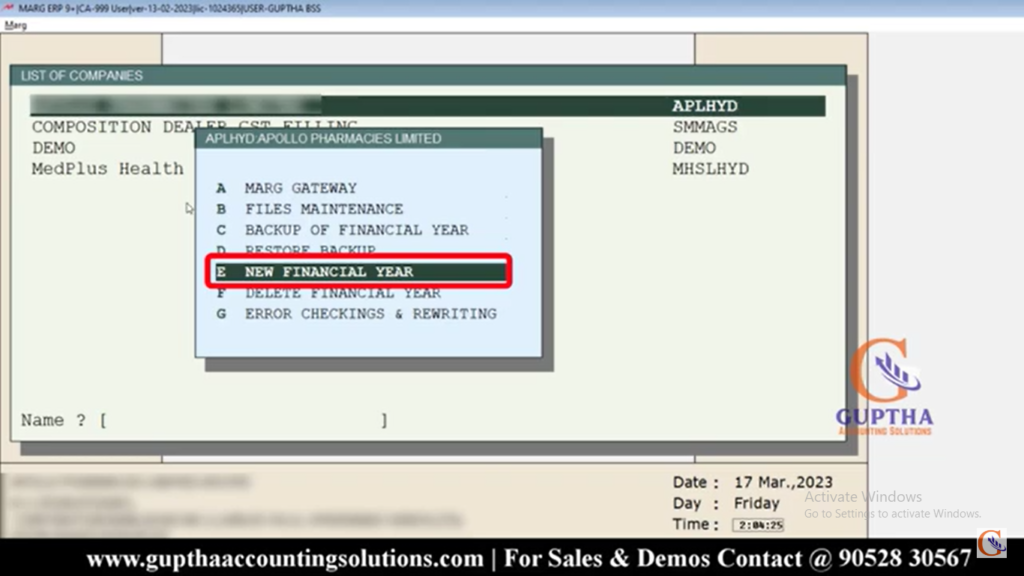
Esc బటన్ ప్రెస్ చేసాక Enter Key లేదా F 8 ప్రెస్ చేస్తే పైన చూపిన విధంగా ఒప్షన్స్ వస్తాయి. మనం New Financial Year ని create చేయాలి అనుకుంటున్నాం కాబట్టి ఇందులో E NEW FINANCIAL YEAR ని సెలెక్ట్ చేసుకోవాలి. E NEW FINANCIAL YEAR ని సెలెక్ట్ చేసుకోడానికి E ప్రెస్ చేయాలి.
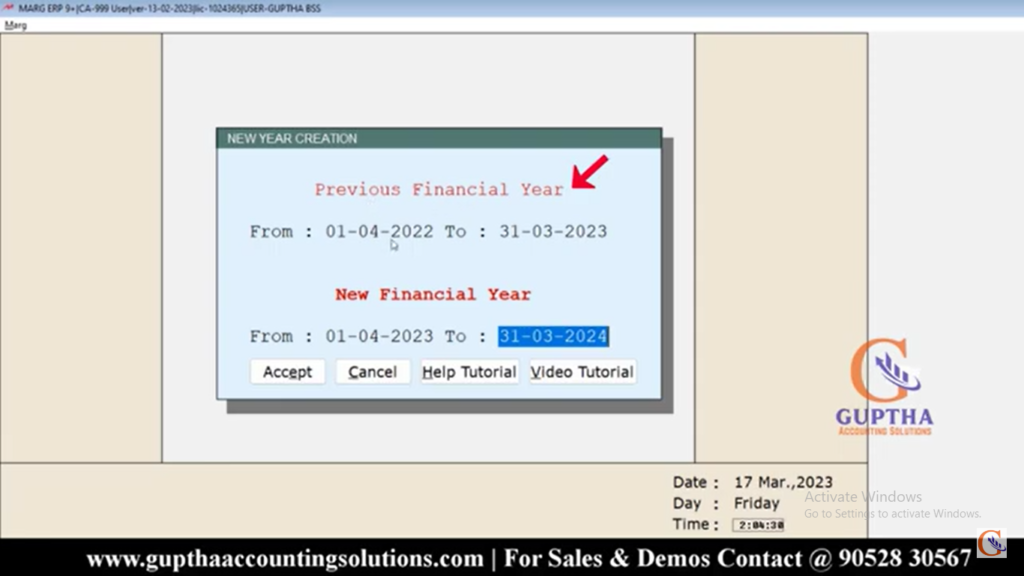
E ప్రెస్ చేసాక పైన చూపిన విధంగా NEW YEAR CREATION Dialogue Box ఓపెన్ అవుతుంది. ఇందులో గమనించండి Previous Financial Year From : 01-04-2022 To: 31-03-2023 మరియు New Financial Year From : 01-04-2023 To: 31-03-2024 అని చూపిస్తుంది
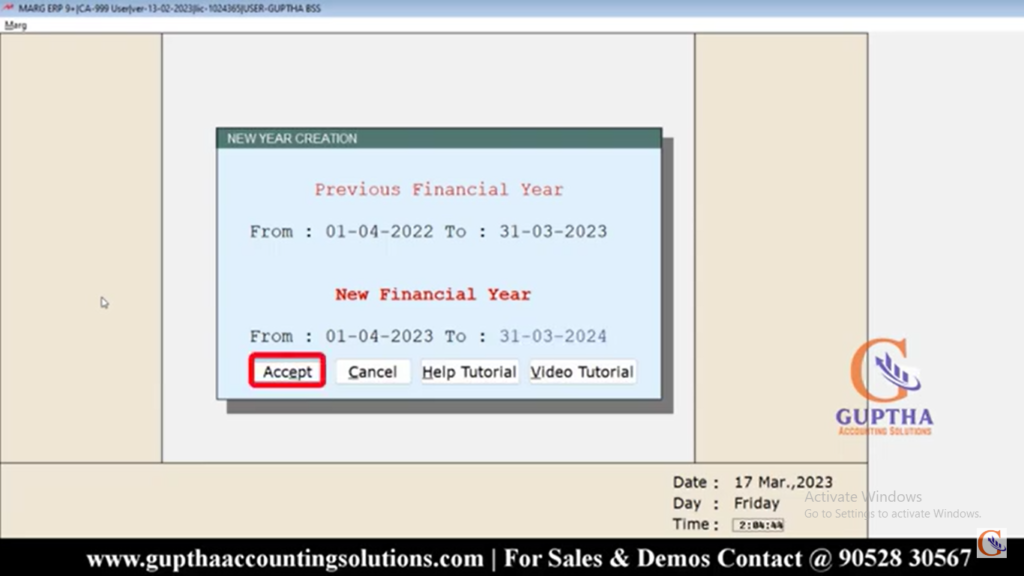
పైన చూపిన విధంగా Accept బటన్ మీద క్లిక్ చేయాలి.ఒకవేళ మీరు Company కి సంబంధించిన video చూడాలి అనుకుంటే Help Tutorial మీద క్లిక్ చేసి చూసుకోవచ్చు.
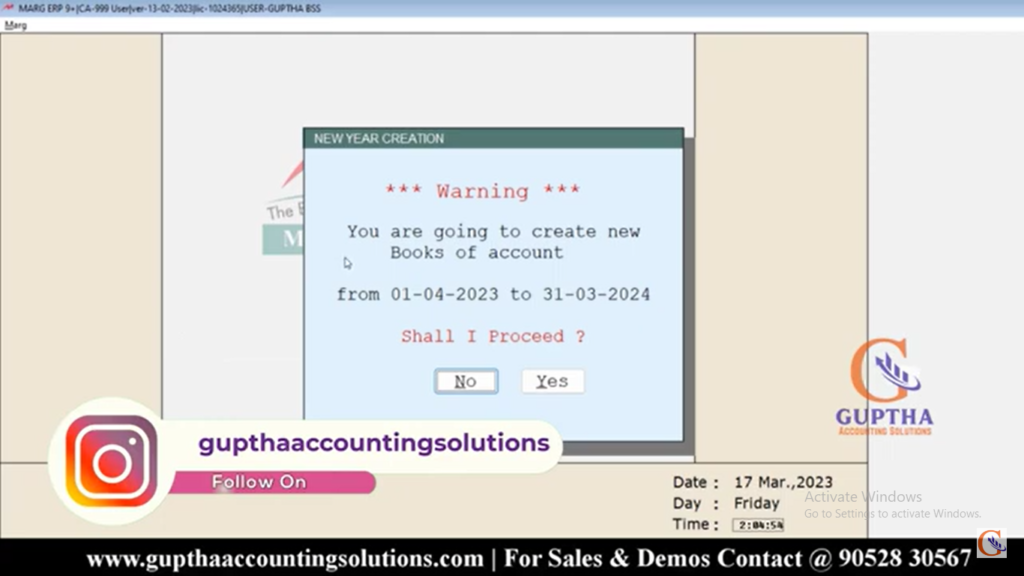
Accept ప్రెస్ చేసాక పైన చూపిన విధంగా Warning అని ఒక నోటిఫికేషన్ చూపిస్తుంది. అంటే మనం కొత్త Financial Year ని క్రియేట్ చేయబోతున్నాం (from 01-04-2023 to 31-03-2024) Shall I Proceed ? అని అడుగుతుంది.
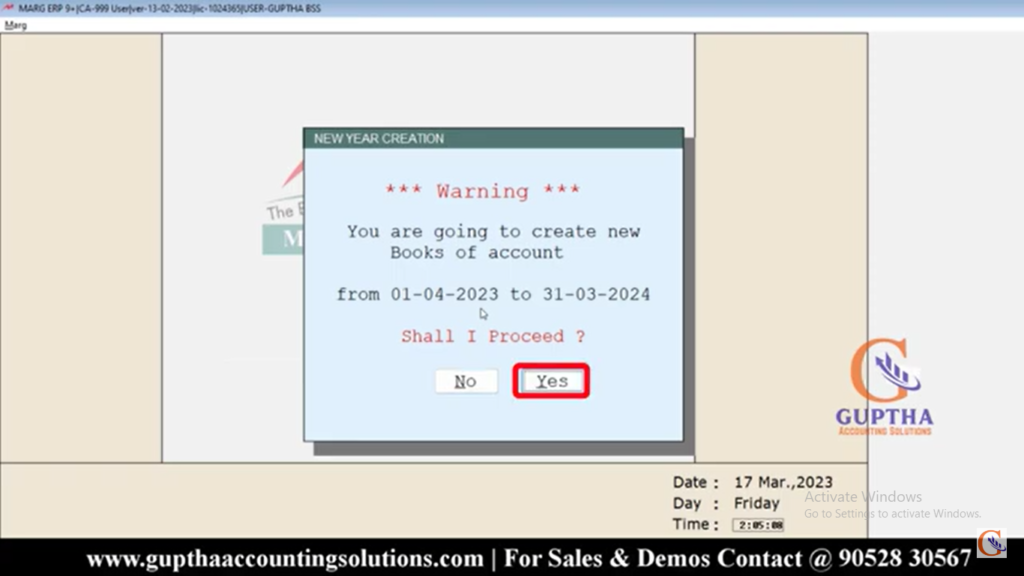
ఇక్కడ పైన చూపిన విధంగా Yes బటన్ మీద క్లిక్ చేయాలి.
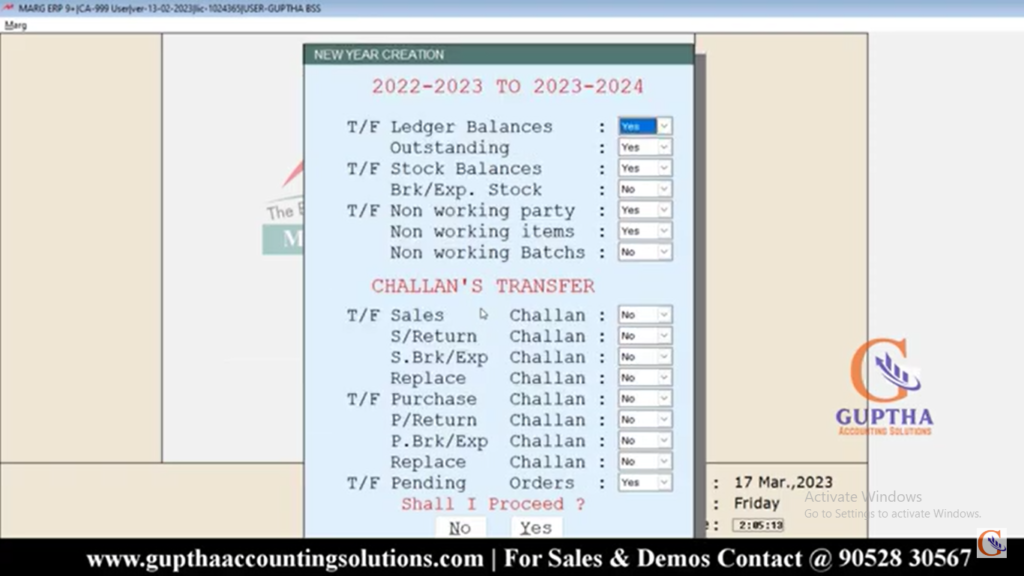
Yes బటన్ మీద క్లిక్ చేసాక పైన చూపిన విధంగా ఓపెన్ అవుతుంది. ఇందులో డిఫాల్ట్ గా వచ్చినవి అన్ని ఎలా ఉందొ అలాగే Accept చేసి కింద చూపిన విధంగా Yes బటన్ మీద క్లిక్ చేయాలి.
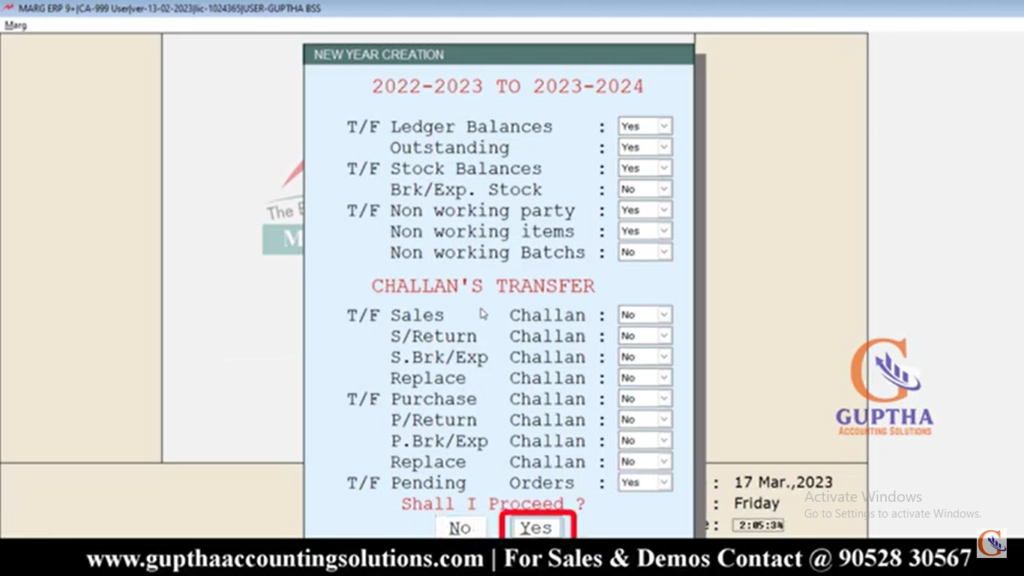
Yes బటన్ మీద క్లిక్ చేసాక కింద చూపిన విధంగా కొత్త Financial Year ని క్రియేట్ అవుతుంది. కొత్త Financial Year ని క్రియేట్ అయ్యాక కింద చూపిన విధంగా New History క్రియేట్ చేయాలా అని నోటిఫికేషన్ వస్తుంది ఇక్కడ OK బటన్ మీద క్లిక్ చేయాలి .
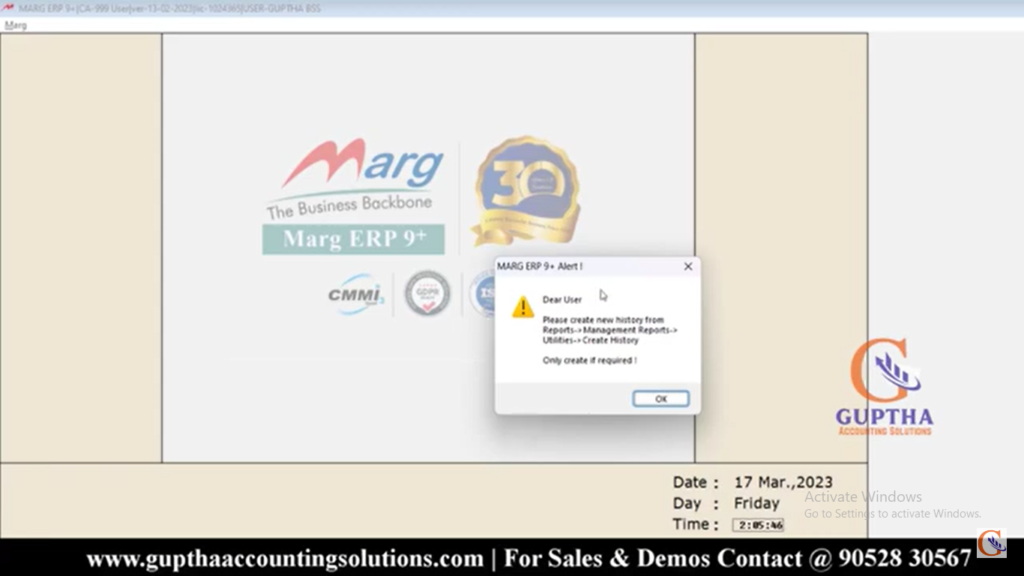
OK బటన్ మీద క్లిక్ చేసాక కింద చూపిన విధంగా List of companies కి Redirect అవుతాము. ఇప్పుడు New Financial Year క్రియేట్ అయిందో లేదో చెక్ చేసుకోవాలి. దానికోసం మనకి కావాల్సిన కంపెనీ మీద Enter Key ప్రెస్చేయాలి .
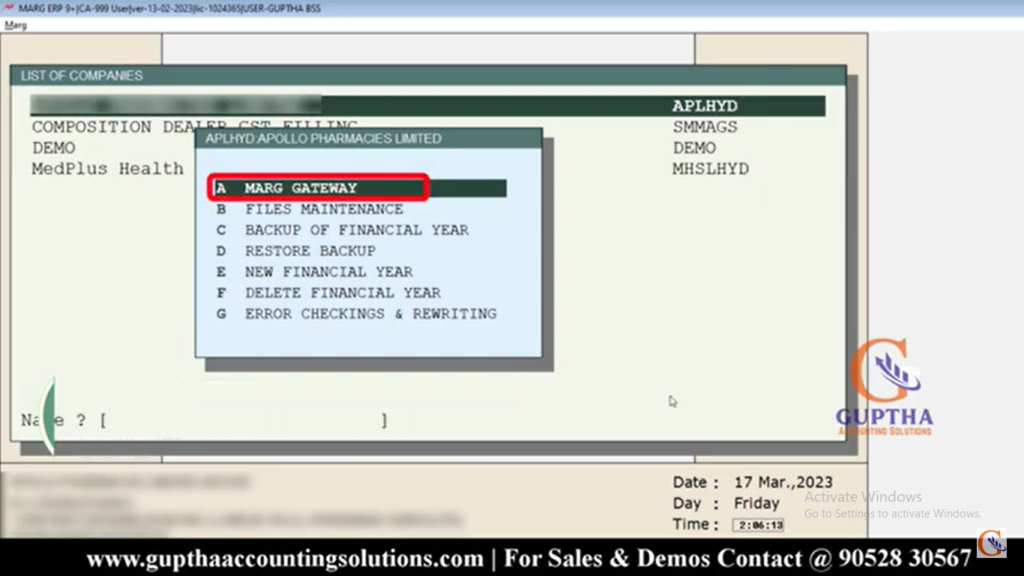
Enter Key ప్రెస్ చేసాక పైన చూపిన విధంగా options వస్తాయి. ఇందులో A MARG GATEWAY మీద Enter Key ప్రెస్ చేయాలి లేదంటే Aప్రెస్ చేయాలి.
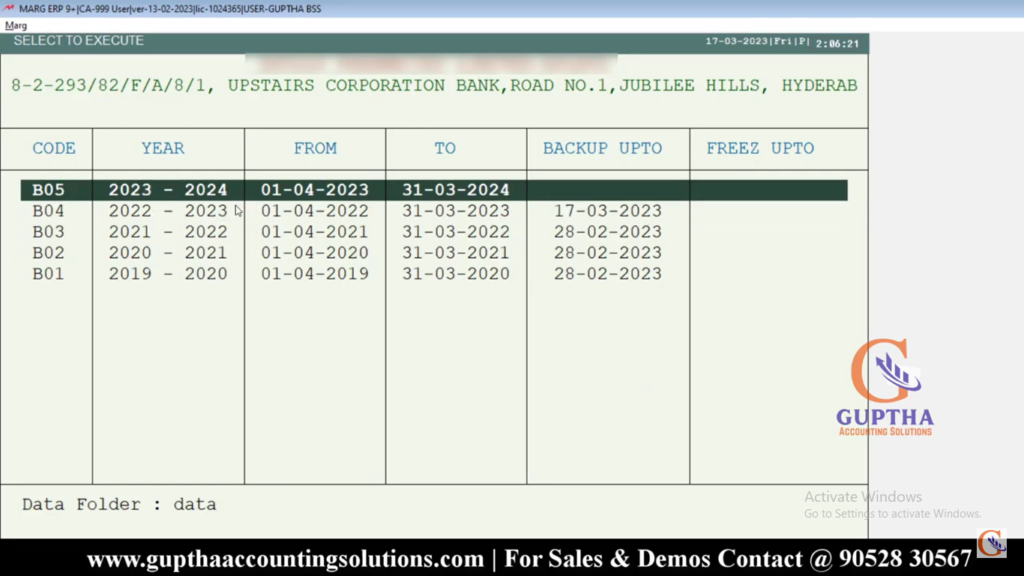
చూసారు కదా New Financial Year క్రియేట్ అయింది (పైన ఇమేజ్ లో గమనించండి). ఇప్పుడు ఈ New Financial Year మీద Enter Keyప్రెస్ చేయాలి.
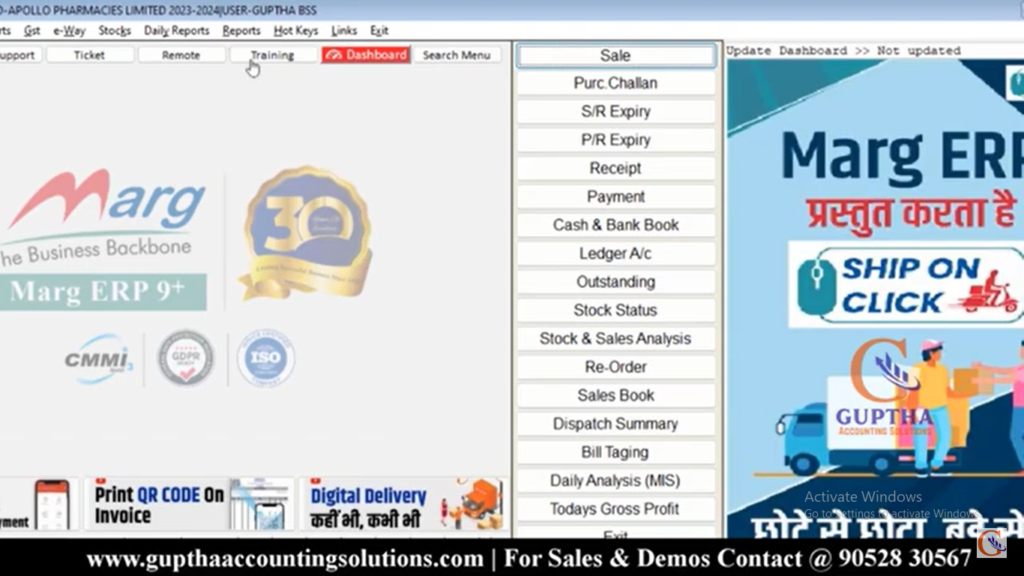
Enter Key ప్రెస్ చేసాక పైన చూపిన విధంగా MARG GATEWAY ఓపెన్ అవుతుంది.ఇప్పుడు మనం Batch History ఎలా క్రియేట్ చేయాలో తెలుసుకుందాం.
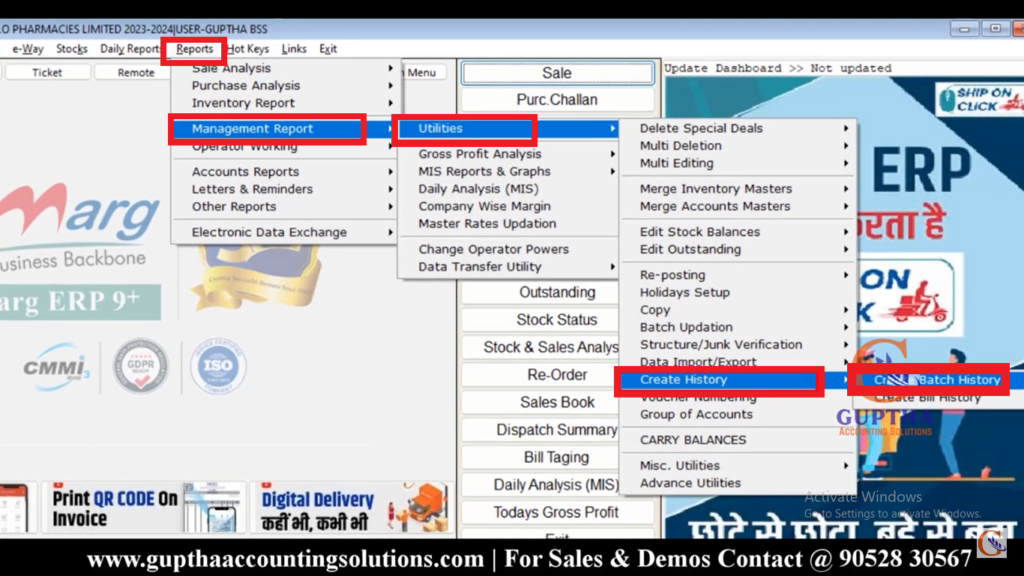
Batch History క్రియేట్ చేయడానికి పైన చూపిన విధంగా Reports > Management Reports > Utilities > Create History > Create Batch History మీద క్లిక్ చేయాలి.
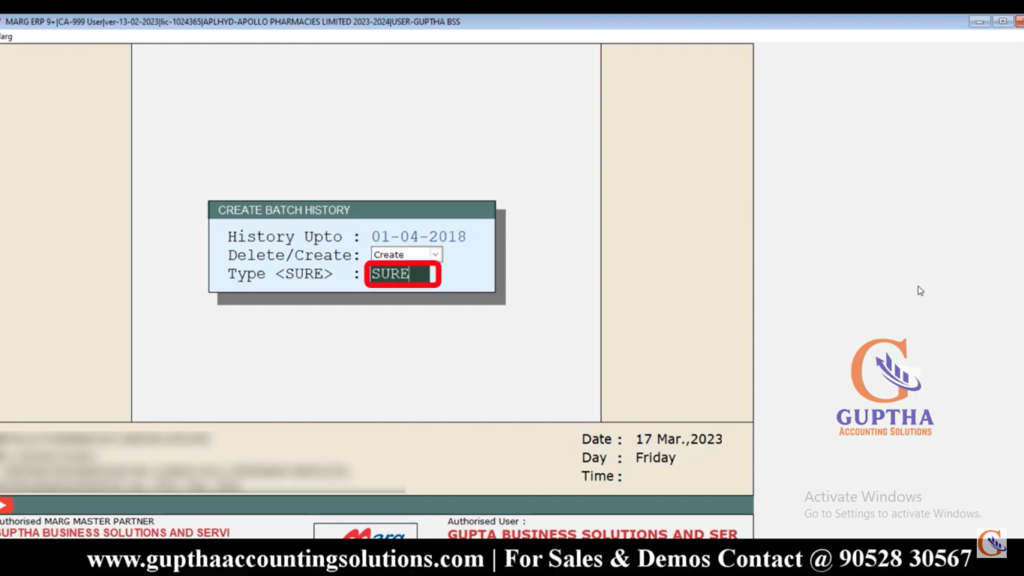
Create Batch History మీద క్లిక్ చేసాక పైన చూపిన విధంగా Create Batch History Dialogue Box ఓపెన్ అవుతుంది. ఇందులో Type <SURE> దగ్గర SURE అని టైపు చేయాలి. SURE అని టైపు చేసాక MARG GATEWAY కి Redirect అవుతాము.
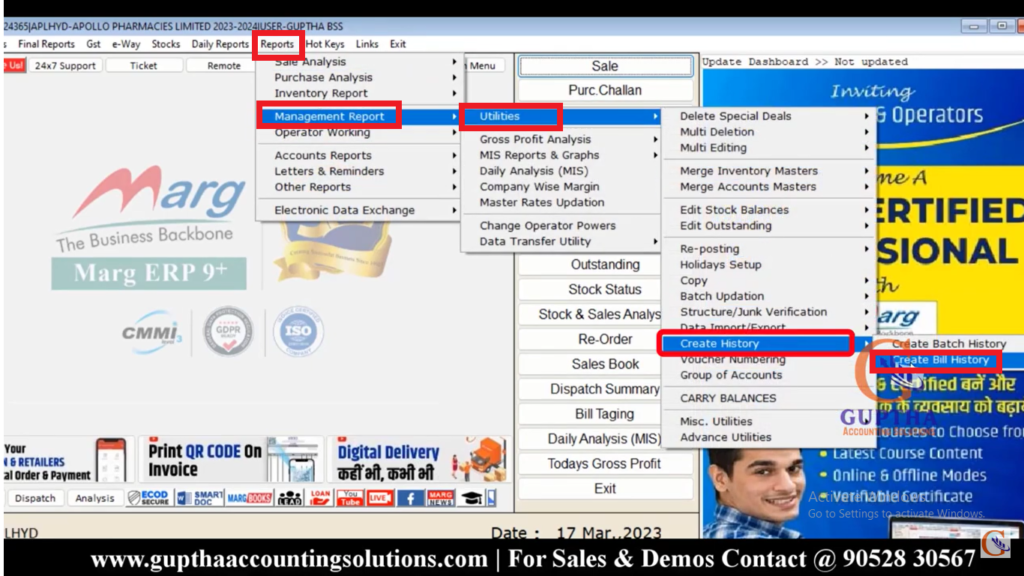
ఇప్పుడు మనం Bill History ఎలా క్రియేట్ చేయాలో తెలుసుకుందాం. Bill History క్రియేట్ చేయడానికి పైన చూపిన విధంగా Reports > Management Reports > Utilities > Create History > Create Bill History మీద క్లిక్ చేయాలి.
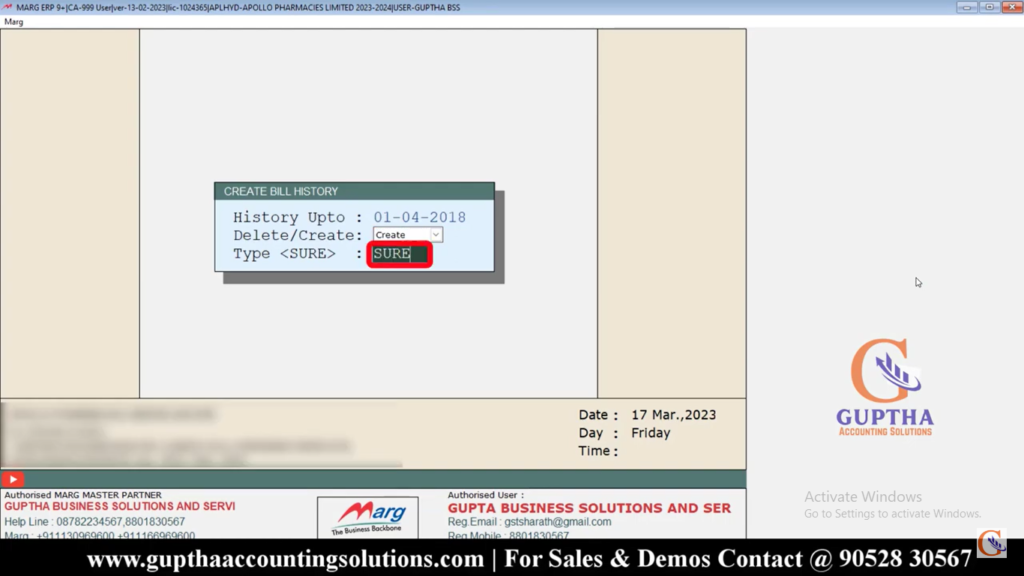
Create Bill History మీద క్లిక్ చేసాక పైన చూపిన విధంగా Create Bill History Dialogue Box ఓపెన్ అవుతుంది. ఇందులో Type <SURE> దగ్గర SURE అని టైపు చేయాలి. SURE అని టైపు చేసాక ఆటోమేటిక్ గా సాఫ్ట్వేర్ History Create చేసుకుని MARG GATEWAY కి Redirect అవుతుంది.
ఇప్పుడు Sale Bill యొక్క Series ను చేంజ్ చేయడానికి Alt +N ప్రెస్ చేయాలి.
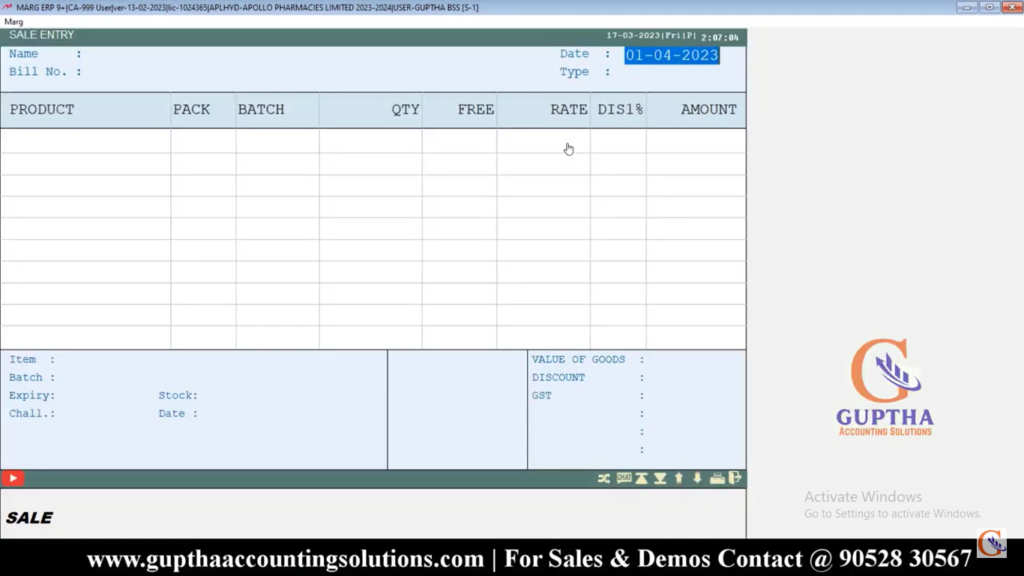
Alt +N ప్రెస్ చేసాక పైన చూపిన విధంగా SALE ENTRY ఓపెన్ అవుతుంది.

ఇందులో Date మీద ప్రెస్ చేయగానే పైన చూపిన విధంగా Date Not Matched with Current Date అని Condition వస్తుంది ఎందుకంటే మనం New Financial Year మొదలవ్వక ముందే మనం ఈ ఆర్టికల్ రాస్తున్నాం కాబట్టి ఇక్కడ Yes మీద క్లిక్ చేయాలి.
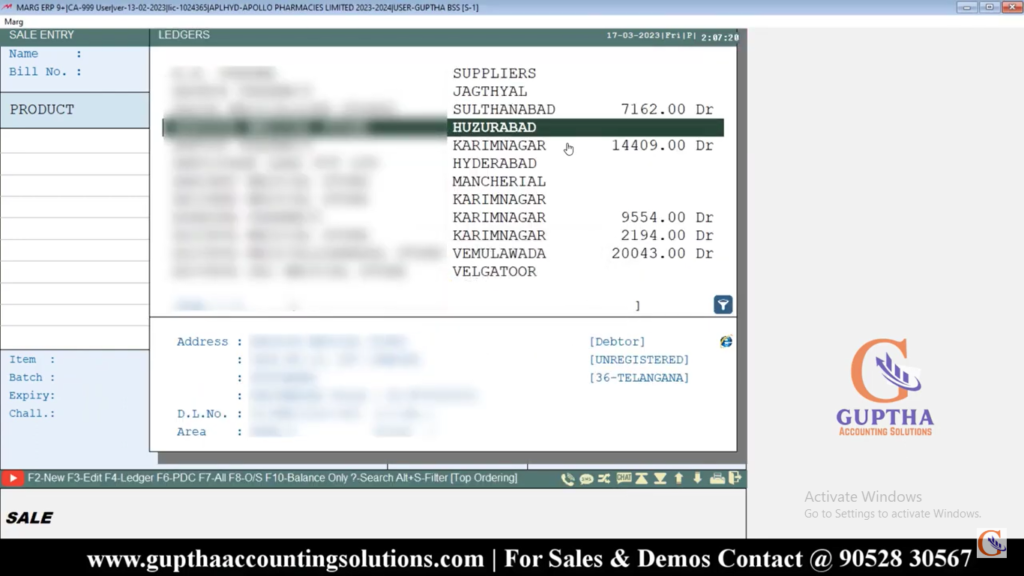
Yes మీద క్లిక్ చేశాక పైన చూపిన విధంగా Ledgers లిస్ట్ వస్తుంది.ఇందులో ఎదో ఒక Ledger ను సెలెక్ట్ చేసుకోవాలి.
Ledger ను చేసాక కింద చూపిన విధంగా వస్తుంది ఇక్కడ Left Arrow Symbol చూపిస్తుంది కదా మన కీబోర్డ్ లో Left Arrow ప్రెస్ చేయాలి.
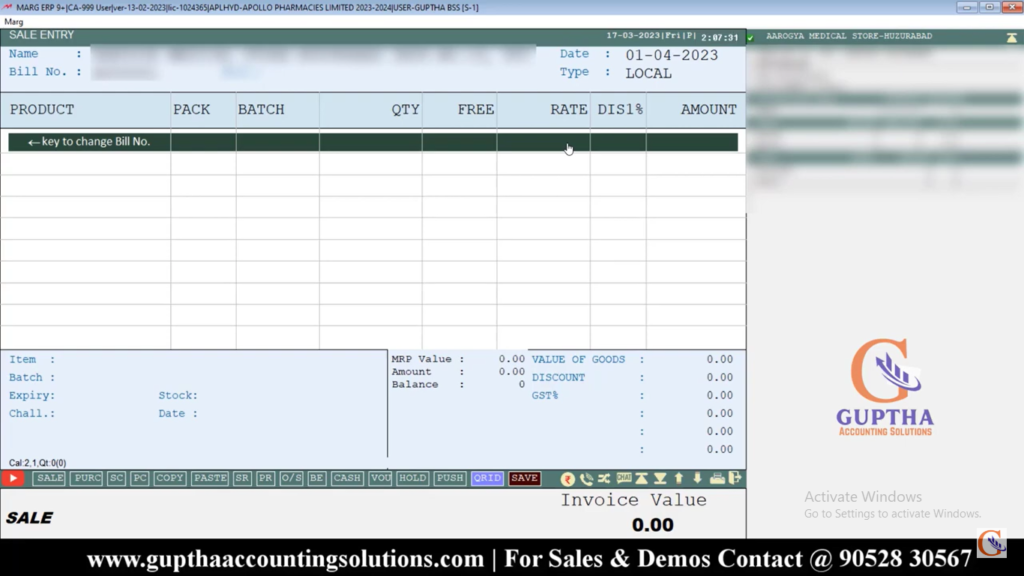
Left Arrow ప్రెస్ చేసాక కింద చూపిన విధంగా Bill No . దగ్గర ఉదాహరణకు GST23 series ఎంటర్ చేసుకుందాం.
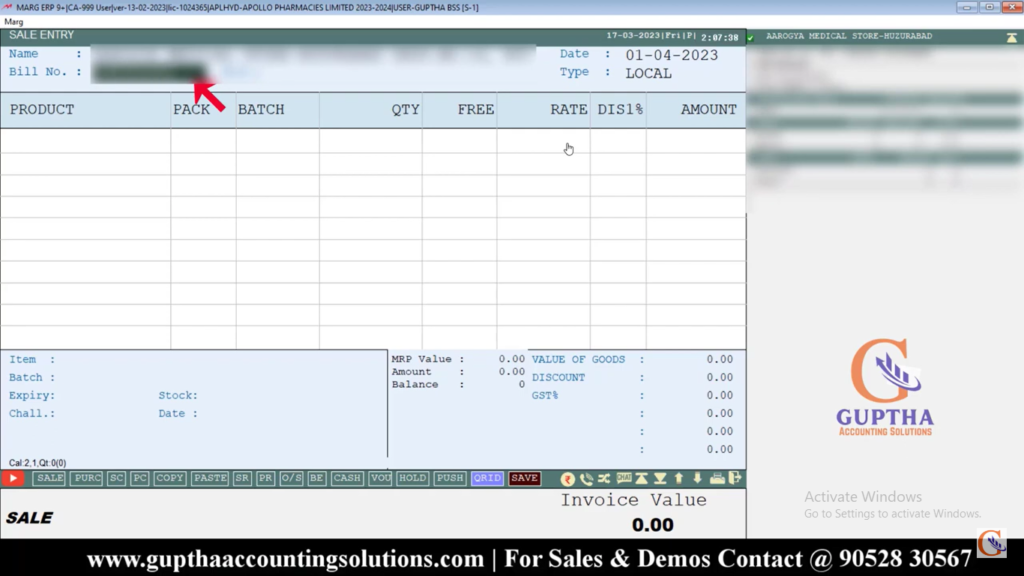
GST23 series ఎంటర్ చేసాక కింద చూపిన విధంగా WANT TO CHANGE NO. <SURE> అని అడుగుతుంది ఇక్కడ SURE అని టైపు చేసి Enter Key ప్రెస్ చేయాలి.
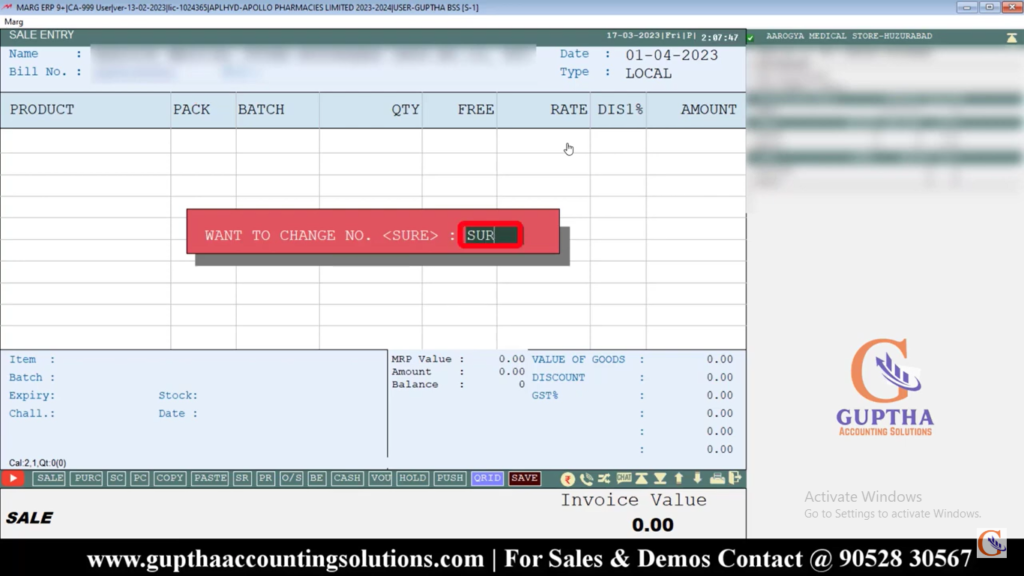
ఇప్పుడు ఇక్కడ ఎదో ఒక Bill ఎంటర్ చేసి సేవ్ చేసుకోవాలి.
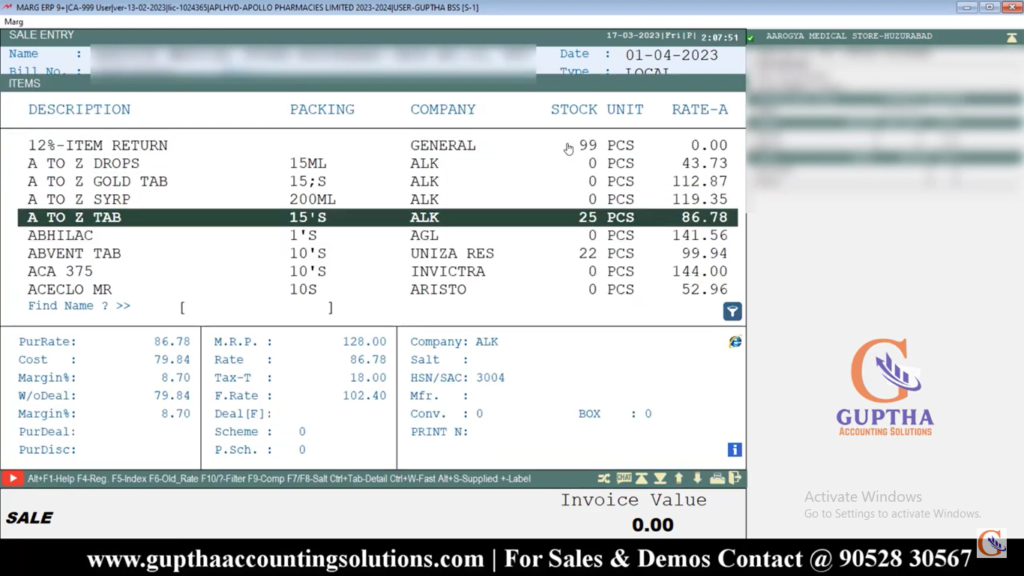
కింద ఇమేజి చుడండి Bill ఎంటర్ చేసాము.
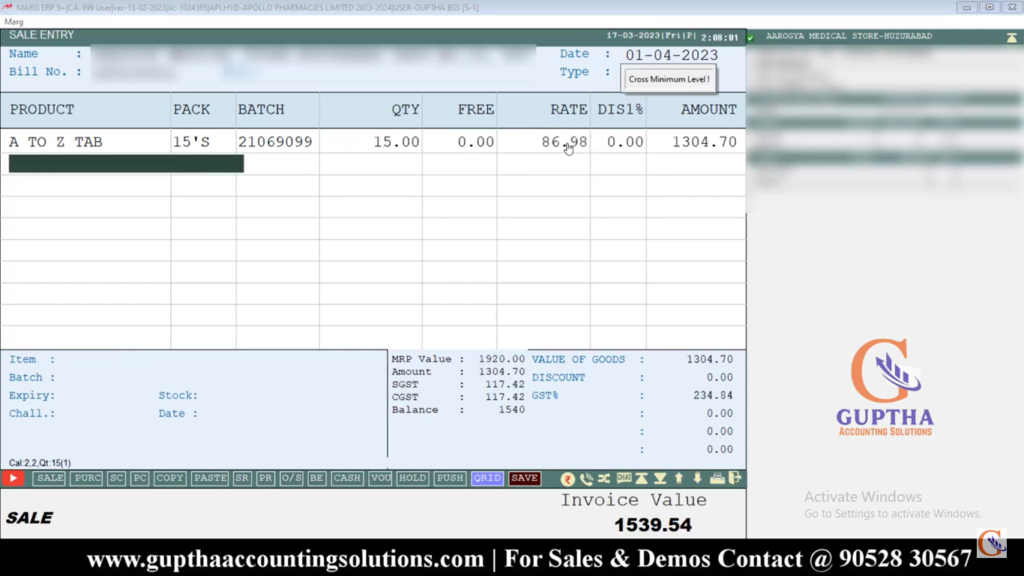
కాబట్టి సేవ్ చేయడానికి 2 3 సార్లు Tab ప్రెస్ చేసి కింద చూపిన విధంగా SAVE BILL మీద క్లిక్ చేయాలి.
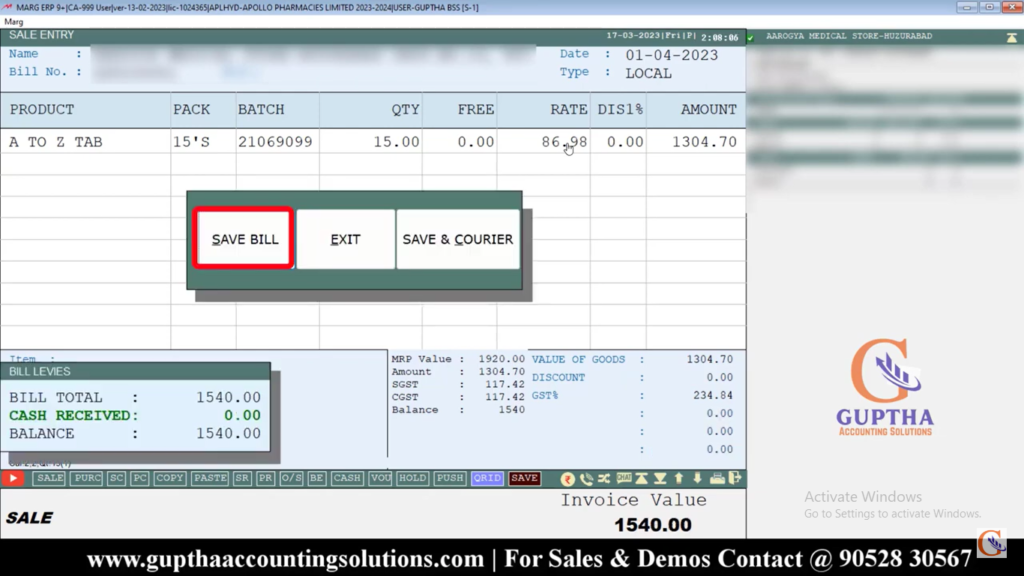
ఇప్పుడు ఆటోమాటిక్ గా సెకండ్ BILL NO. అదే series లో వచ్చేస్తుంది.
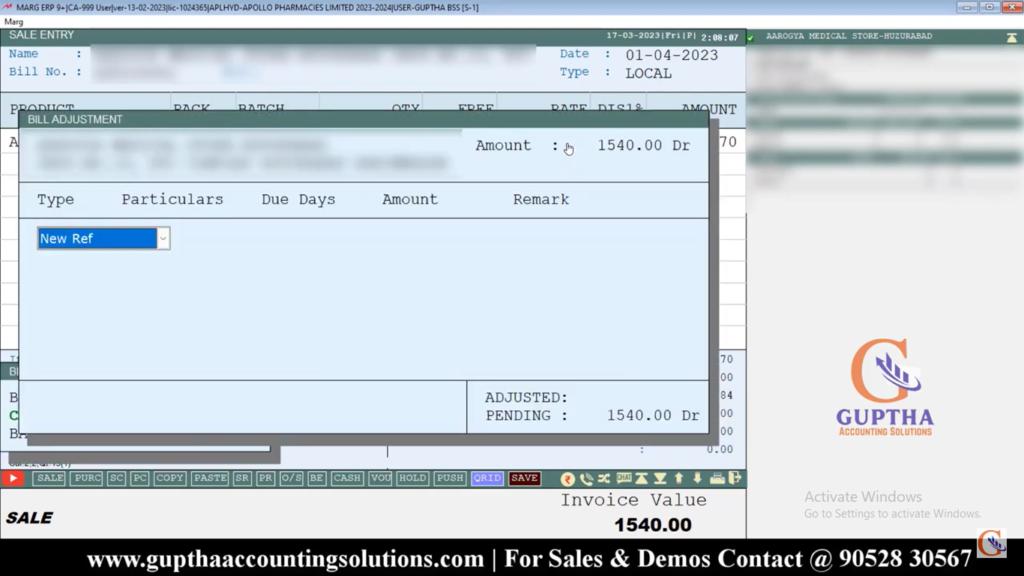
ఇక్కడ Esc బటన్ ప్రెస్ చేయాలి.
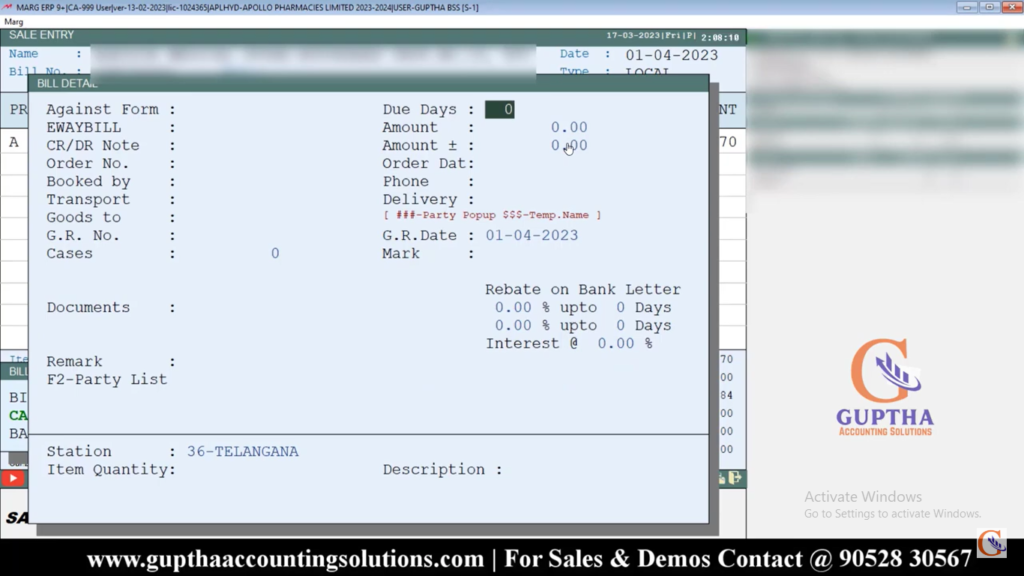
ఇప్పుడు సెకండ్ BILL NO. చూడాలి అనుకుంటే కింద చూపిన విధంగా ఒక Ledger ని సెలెక్ట్ చేసుకుంటే BILL NO. తో SALE ENTRY ఓపెన్ అవుతుంది.
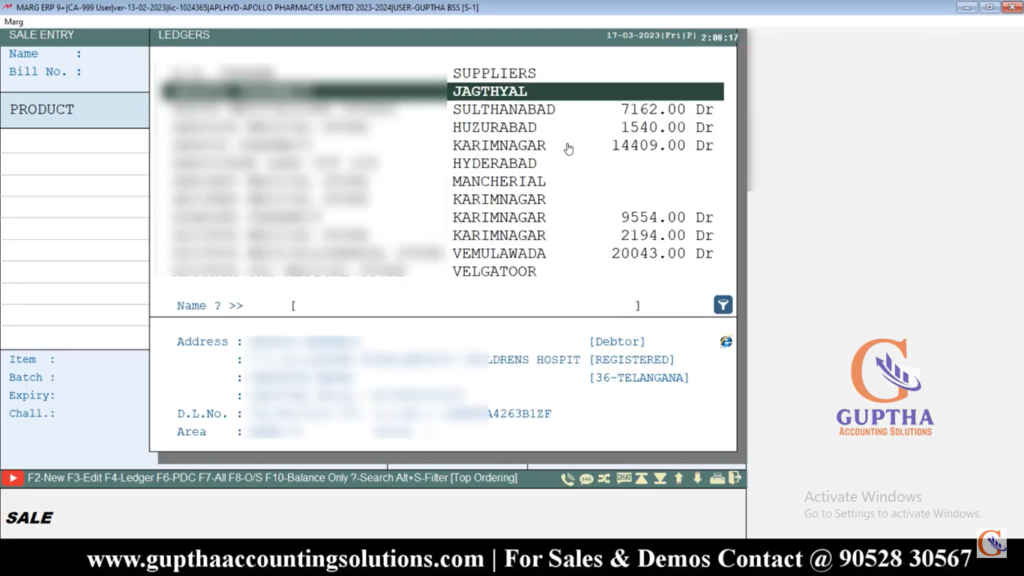
ఇలానే మనం Voucher Bill No. ను కూడా మార్చుకోవాల్సి ఉంటుంది ఇది mandatory.